Übersicht über E-Mail- und Yahoo-Mail-Konten
Das Einrichten eines Yahoo Mail-Kontos kann Ihre E-Mail-Verwaltung erheblich verbessern, insbesondere wenn Sie eine benutzerfreundliche Plattform mit vielen Funktionen suchen. Dieser Leitfaden vermittelt Ihnen die Grundlagen zum Erstellen eines Yahoo Mail-Kontos.
Zuerst müssen Sie die Yahoo-Anmeldeseite besuchen, um den Vorgang zu starten. Das Anmeldeformular erfordert die Eingabe von Informationen wie Ihrem Vor- und Nachnamen. Sie müssen außerdem einen eindeutigen Benutzernamen für Ihre neue Yahoo-E-Mail-Adresse wählen. Denken Sie daran, dass ein starkes und sicheres Passwort Ihr Konto vor potenziellen Hacks schützt. Darüber hinaus müssen Sie im Anmeldeformular optional Ihre Telefonnummer, Ihr Geburtsdatum und Ihr Geschlecht eingeben.
Nachdem Sie die erforderlichen Informationen ausgefüllt haben, klicken Sie auf „Weiter“, um mit dem Anmeldevorgang fortzufahren. Yahoo fordert Sie dann auf, auszuwählen, ob Sie Ihren Authentifizierungscode per Telefonanruf oder SMS erhalten möchten. Geben Sie nach Erhalt des 5-stelligen Bestätigungscodes diesen in das entsprechende Feld ein und klicken Sie auf „Bestätigen“.
Sobald Ihr Konto verifiziert ist, können Sie auf verschiedenen Plattformen wie Desktop, mobilem Web und der offiziellen App auf Yahoo Mail zugreifen. Yahoo Mail bietet verschiedene Organisationstools, mit denen Sie Ihren Posteingang effizient verwalten können. Sie können Ihr E-Mail-Erlebnis mit verschiedenen Themen anpassen, GIFs verwenden und Ihr Konto effektiver durchsuchen.
Durch die Erstellung eines Yahoo Mail-Kontos können Sie Ihre E-Mails nahtlos verwalten. Durch die Einrichtung eines Kontos erhalten Sie Zugriff auf einen aktualisierten, organisierten Posteingang mit vielen nützlichen Funktionen.
Anmeldevorgang für ein Yahoo-Mail-Konto
Um sich für ein Yahoo Mail-Konto anzumelden, besuchen Sie die Yahoo-Anmeldeseite. Sie werden gebeten, einige wichtige Informationen anzugeben. Füllen Sie das Formular mit Ihrem Vornamen, Nachnamen, der gewünschten E-Mail-Adresse, Ihrem Passwort, Ihrer Mobiltelefonnummer, Ihrem Geburtsdatum und Ihrem Geschlecht aus. Stellen Sie sicher, dass Sie einen geeigneten Benutzernamen auswählen, da dieser Teil Ihrer neuen E-Mail-Adresse ist (wenn Sie beispielsweise „JohnDoe“ als Benutzernamen wählen, lautet Ihre E-Mail-Adresse „JohnDoe@yahoo.com").
Nach Eingabe Ihrer persönlichen Daten richten Sie die Zwei-Faktor-Authentifizierung ein. Dies bietet eine zusätzliche Sicherheitsebene für Ihr Konto. Yahoo sendet einen Bestätigungscode an die von Ihnen angegebene Mobiltelefonnummer. Geben Sie diesen Code auf der Website ein, um Ihre Identität zu bestätigen. Dieser Schritt trägt dazu bei, das Risiko eines unbefugten Zugriffs auf Ihr Konto zu verringern und Ihre Daten zu schützen.
Sobald Sie den Bestätigungscode erfolgreich eingegeben haben, können Sie auf Ihr neues Yahoo Mail-Konto zugreifen. Nach der Anmeldung werden Sie mit der Hauptoberfläche von Yahoo Mail begrüßt. Sie können mit dem Verfassen von E-Mails beginnen, Ihren Posteingang verwalten und Ihre Kontoeinstellungen an Ihre Vorlieben anpassen.
Denken Sie daran, Ihr Yahoo Mail-Konto mit E-Mail-Apps von Drittanbietern auf Ihren Mobilgeräten zu verbinden. iPhone-Benutzer können über die iOS-Mail-App auf Yahoo Mail zugreifen. Android-Benutzer können ihr Yahoo-Konto auch mithilfe der entsprechenden IMAP- und SMTP-Servereinstellungen mit ihrer bevorzugten E-Mail-App verwalten.
Wenn Sie diese Schritte befolgen, haben Sie Ihr Yahoo Mail-Konto erfolgreich erstellt und können seine Funktionen für persönliche oder berufliche Zwecke nutzen.
Personalisieren Sie Ihr Yahoo Mail-Konto
Mit Yahoo Mail können Sie Ihren Posteingang entsprechend Ihren Vorlieben und Anforderungen personalisieren. Die folgenden Unterabschnitte befassen sich mit wesentlichen Anpassungsaspekten wie Themen, Ordnerorganisation und Kontaktverwaltung.
Themen einrichten
Yahoo Mail bietet verschiedene Themen, mit denen Sie das Erscheinungsbild Ihres Posteingangs ganz nach Ihrem Geschmack ändern können. Um ein Theme einzurichten, gehen Sie folgendermaßen vor:
- Melden Sie sich bei Ihrem Yahoo Mail-Konto an.
- Klicken Sie auf das Zahnradsymbol in der oberen rechten Ecke und wählen Sie „Einstellungen“.
- Wählen Sie im Einstellungsmenü die Registerkarte „Themen“.
- Durchsuchen Sie die verfügbaren Themen und wählen Sie das gewünschte aus.
- Klicken Sie auf „Fertig“, um das von Ihnen gewählte Thema anzuwenden.
Ordner organisieren
Durch die effektive Verwaltung Ihrer Ordner bleibt Ihr Posteingang übersichtlich und leicht zu navigieren. Gehen Sie folgendermaßen vor, um Ordner in Yahoo Mail zu erstellen und zu organisieren:
- Klicken Sie im linken Bereich Ihrer Yahoo Mail-Benutzeroberfläche auf die Registerkarte „Ordner“.
- Wählen Sie die Option „Neuer Ordner“.
- Geben Sie einen passenden Namen für Ihren neuen Ordner ein und klicken Sie auf „OK“.
- Um E-Mails in Ihren neuen Ordner zu verschieben, ziehen Sie sie per Drag & Drop oder verwenden Sie die Option „Verschieben“ in der Symbolleiste der E-Mail.
Denken Sie daran, Ihre Ordner regelmäßig zu überprüfen und bei Bedarf neu zu organisieren, um einen aufgeräumten Posteingang zu gewährleisten.
Kontakte hinzufügen
Durch die Pflege einer aktuellen Kontaktliste in Ihrem Yahoo Mail-Konto können Sie schnell und bequem auf die Informationen Ihrer Freunde, Familie und Kollegen zugreifen. Um Kontakte hinzuzufügen, gehen Sie folgendermaßen vor:
- Öffnen Sie Ihr Yahoo Mail und klicken Sie oben rechts auf das Symbol „Kontakte“.
- Klicken Sie auf die Schaltfläche „Neuer Kontakt“.
- Geben Sie die erforderlichen Details ein, z. B. den Namen und die E-Mail-Adresse des Kontakts. Sie können auch optionale Informationen wie Telefonnummer oder Adresse hinzufügen.
- Nachdem Sie die erforderlichen Daten eingegeben haben, klicken Sie auf „Speichern“, um Ihren neuen Kontakt zu speichern.
Es empfiehlt sich, Ihre Kontaktliste regelmäßig zu aktualisieren und zu verwalten, um sicherzustellen, dass sie korrekt und organisiert bleibt.
Best Practices für die Kontosicherheit
Beim Erstellen eines Yahoo Mail-Kontos ist die Verantwortung für dessen Sicherheit gegeben. Das Befolgen einiger Best Practices kann dazu beitragen, Ihre persönlichen Daten und E-Mails vor unbefugtem Zugriff zu schützen.
Verwenden Sie ein starkes Passwort: Die erste Verteidigungslinie für Ihr Konto ist ein sicheres und eindeutiges Passwort. Es sollte Groß- und Kleinbuchstaben, Zahlen und Sonderzeichen kombinieren. Achten Sie darauf, keine leicht zu erratenden Informationen wie Ihr Geburtsdatum, Namen von Familienmitgliedern oder gebräuchliche Wörter zu verwenden.
Aktualisieren Sie Ihre Kontowiederherstellungsinformationen: Stellen Sie sicher, dass Ihre Kontowiederherstellungsinformationen, wie z. B. eine sekundäre E-Mail-Adresse und Telefonnummer, immer aktuell sind. Dies hilft Ihnen, wieder Zugriff auf Ihr Konto zu erhalten, wenn Sie Ihr Passwort vergessen oder Ihr Gerät verlieren.
Aktivieren Sie die Zwei-Faktor-Authentifizierung (2FA): Aktivieren Sie die Zwei-Faktor-Authentifizierung, um eine zusätzliche Sicherheitsebene hinzuzufügen. Bei 2FA müssen Sie beim Anmelden zusätzlich zu Ihrem Passwort einen eindeutigen Code eingeben, der an Ihr Telefon gesendet oder von einer Authentifizierungs-App generiert wird.
So aktivieren Sie 2FA in Yahoo Mail:
- Klicken Sie oben rechts auf Ihr Profilbild und wählen Sie Kontoinformationen.
- Klicken Sie anschließend in der linken Seitenleiste auf die Registerkarte „Kontosicherheit“.
- Aktivieren Sie die Option „Zweistufige Verifizierung“ und befolgen Sie die Anweisungen, um 2FA zu aktivieren.
Vorsicht vor Phishing-Versuchen: Seien Sie immer vorsichtig bei E-Mails, in denen Sie nach persönlichen Informationen fragen oder verdächtige Links enthalten. Yahoo wird Sie niemals per E-Mail nach Ihrem Passwort oder vertraulichen Informationen fragen. Wenn Sie einen Phishing-Versuch vermuten, klicken Sie keine Links an und melden Sie die E-Mail an Yahoo.
Überprüfen Sie regelmäßig die Kontoaktivität: Durch die regelmäßige Überprüfung der letzten Aktivitäten Ihres Kontos können Sie verdächtige Anmeldungen oder unbefugte Zugriffe erkennen. Wenn Ihnen etwas Ungewöhnliches auffällt, ändern Sie sofort Ihr Passwort und melden Sie das Problem Yahoo.
Ein sicheres Yahoo Mail-Konto ist für den Schutz Ihrer Online-Privatsphäre unerlässlich. Wenn Sie diese Best Practices befolgen, können Sie das Risiko eines unbefugten Zugriffs erheblich reduzieren und Ihre persönlichen Daten schützen.
Erweiterte Funktionen von Yahoo Mail
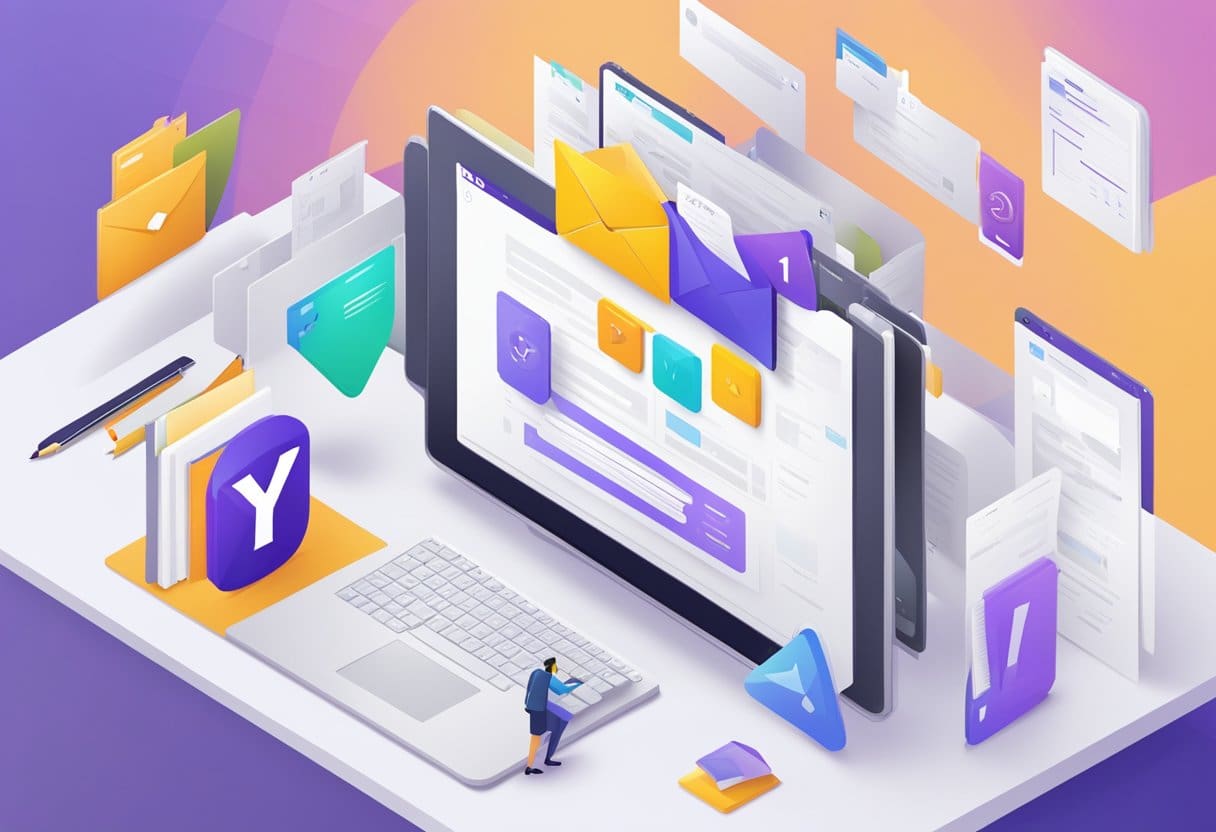
Als Yahoo Mail-Benutzer ist es wichtig, die erweiterten Funktionen zu verstehen, die Ihnen dabei helfen, Ihr E-Mail-Erlebnis zu verbessern. Durch die Beherrschung dieser erweiterten Funktionen können Sie die Effizienz Ihrer E-Mail-Verwaltung steigern und die Zeit, die Sie in der Yahoo Mail-Benutzeroberfläche verbringen, produktiver gestalten.
Eine der leistungsstarken erweiterten Funktionen ist Anpassung. Sie können Ihr Postfach mit verschiedenen Themen und Farben personalisieren, den Abstand zwischen E-Mails anpassen und das Nachrichtenlayout an Ihre Vorlieben anpassen. Dies ermöglicht einen optisch ansprechenderen und organisierteren Posteingang.
Eine weitere wertvolle Funktion ist die Integration von Zwei-Faktor-Authentifizierung (2FA). Bei der Einrichtung Ihres Yahoo Mail-Kontos ist die Aktivierung dieser Sicherheitsmaßnahme von entscheidender Bedeutung, um Ihr Konto vor unbefugtem Zugriff zu schützen. Mit 2FA erhalten Sie bei jeder Anmeldung einen Bestätigungscode, der für zusätzliche Sicherheit sorgt.
Filter in Yahoo Mail kann Ihnen helfen, Ihr Postfach aufgeräumt zu halten, indem eingehende Nachrichten automatisch nach bestimmten Kriterien organisiert werden. Sie können benutzerdefinierte Filter erstellen, die E-Mails an bestimmte Ordner weiterleiten, wodurch Sie Ihre E-Mails effektiver priorisieren und verwalten können.
Verwendung Suche und Gespräche ermöglicht eine optimierte E-Mail-Verarbeitung. Mit der erweiterten Suchfunktion in Yahoo Mail können Sie mithilfe von Schlüsselwörtern, Daten oder anderen Filtern nach bestimmten E-Mails oder Konversationen suchen. Darüber hinaus können Sie mit der Konversationsansicht, in der alle zugehörigen Nachrichten zusammengefasst sind, den Überblick über E-Mail-Threads behalten.
Das Kalenderintegration in Yahoo Mail ist eine weitere wichtige Funktion, die Ihnen hilft, organisiert zu bleiben. Sie können Ereignisse erstellen, Erinnerungen einrichten und Ihre Termine direkt von Ihrem Postfach aus verwalten, um sicherzustellen, dass Sie nie eine wichtige Besprechung oder Frist verpassen.
Zusammenfassend lässt sich sagen, dass die erweiterten Funktionen von Yahoo Mail Ihr E-Mail-Erlebnis insgesamt verbessern und eine effektive Verwaltung Ihres Postfachs gewährleisten. Wenn Sie diese Funktionen verstehen und nutzen, können Sie Ihre Zeit optimieren und bei der Bewältigung Ihrer täglichen E-Mail-Anforderungen organisiert bleiben.
Fehlerbehebung bei häufigen Problemen
In diesem Abschnitt besprechen wir einige häufig auftretende Probleme, die bei der Verwendung von Yahoo Mail auftreten können, und bieten Lösungen, die Ihnen bei der Behebung dieser Probleme helfen.
Password Recovery
Wenn Sie Ihr Yahoo Mail-Passwort vergessen haben, können Sie die folgenden Schritte ausführen, um Ihr Konto wiederherzustellen:
- Gehen Sie zu Yahoo Anmeldehilfe
- Geben Sie Ihre Yahoo-E-Mail-Adresse ein und klicken Sie Fortfahren.
- Wählen Sie eine der Wiederherstellungsoptionen (Telefonnummer, E-Mail oder Wiederherstellungsschlüssel) und befolgen Sie die Anweisungen auf dem Bildschirm.
Denken Sie daran, Ihr Passwort regelmäßig zu aktualisieren und ein sicheres, eindeutiges Passwort zu verwenden, um Ihr Konto zu schützen.
Spam- und Junk-Mail-Management
Der Umgang mit Spam in Ihrem Yahoo Mail-Posteingang kann frustrierend sein. Hier sind einige Tipps zum Umgang mit Spam und Junk-Mail:
- Unerwünschte E-Mails als Spam markieren: Wählen Sie die Spam-E-Mail aus und klicken Sie auf Spam Taste. Yahoo wird diese Informationen nutzen, um seine Spam-Filter zu verbessern.
- Filter erstellen: Sie können Regeln erstellen, um eingehende E-Mails automatisch in bestimmte Ordner zu sortieren oder direkt in den Papierkorb zu verschieben.
- Adressen blockieren: Wenn Sie unerwünschte E-Mails von einem bestimmten Absender erhalten, können Sie dessen E-Mail-Adresse blockieren, indem Sie auf gehen Einstellungen > Weitere Einstellungen > Sicherheit und Datenschutz.
Support- und Hilfsdienste
Wenn Sie Probleme mit Ihrem Yahoo Mail-Konto haben, die in dieser Anleitung nicht behandelt werden, oder wenn Sie weitere Hilfe benötigen, bietet Yahoo mehrere Supportoptionen:
- Besuchen Sie das Yahoo Help Center: Das Help Center bietet Artikel, FAQs und Lösungen für verschiedene Probleme.
- Kontaktieren Sie den Yahoo-Support: Sie können rund um die Uhr Live-Expertenhilfe für Ihre Probleme erhalten, indem Sie sich an den Kundensupport von Yahoo wenden.
- Treten Sie der Yahoo-Community bei: Die Yahoo-Community ist ein Ort, an dem Sie Fragen stellen, Ihre Erfahrungen teilen und Antworten von anderen Benutzern erhalten können, die möglicherweise mit ähnlichen Problemen konfrontiert waren.
Denken Sie daran: Bleiben Sie informiert und befolgen Sie Best Practices, um ein reibungsloses Yahoo Mail-Erlebnis zu gewährleisten.
Letzte Aktualisierung: 17. November 2023

Sandeep Bhandari hat einen Bachelor of Engineering in Computers von der Thapar University (2006). Er verfügt über 20 Jahre Erfahrung im Technologiebereich. Er interessiert sich sehr für verschiedene technische Bereiche, darunter Datenbanksysteme, Computernetzwerke und Programmierung. Sie können mehr über ihn auf seinem lesen Bio-Seite.

